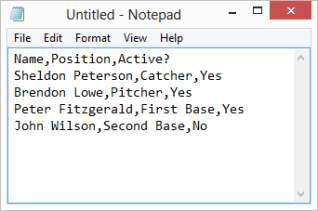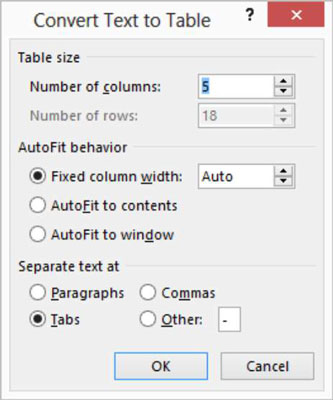Word 2013 us permet convertir text en una taula amb uns quants clics senzills, si ja teniu text separat en files i columnes amb tabulacions, comes o algun altre caràcter coherent.
Perquè la conversió funcioni, el text existent s'ha de delimitar amb un caràcter coherent per separar les columnes. ( Delimitat vol dir separat mitjançant un esquema coherent.) Les tabulacions i les comes són les dues maneres més habituals de delimitar les dades.
Per exemple, el text d'aquesta figura mostra algunes de les dades de l'exercici anterior com a fitxer de text delimitat al Bloc de notes (un editor de text), tres columnes amb comes marcades on s'ha de trencar cada columna.
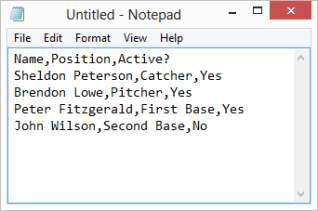
Obriu el document en què voleu treballar o creeu un document nou.
Seleccioneu tot el text del document i, a continuació, trieu Insereix → Taula → Converteix text a taula.
Podeu prémer Ctrl+A per seleccionar tot el text del document.
S'obre el quadre de diàleg Converteix text a taula, tal com es mostra a aquesta figura.
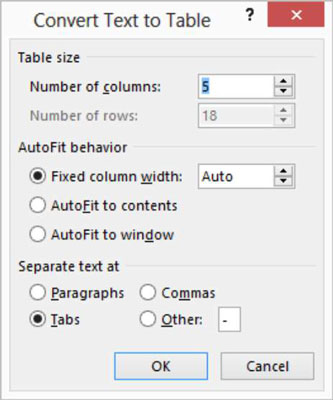
Feu clic a D'acord.
El text es converteix en una taula de cinc columnes.
Deseu els canvis al document.
Si no obteniu els resultats que espereu en convertir text a una taula, probablement el problema és que no totes les files tenen el mateix nombre de delimitadors. És possible que us perdi una pestanya, per exemple, o que tingueu dues pestanyes seguides.
Premeu Ctrl+Z per desfer la creació de la taula, comproveu els marcadors de columna i torneu-ho a provar. Podeu activar la visualització dels caràcters ocults fent clic al botó Mostra/Oculta (¶) de la pestanya Inici per facilitar la visualització de les pestanyes.